首页 > google浏览器如何调试和优化页面中的CSS样式
google浏览器如何调试和优化页面中的CSS样式
来源:Chrome浏览器官网时间:2025-04-17
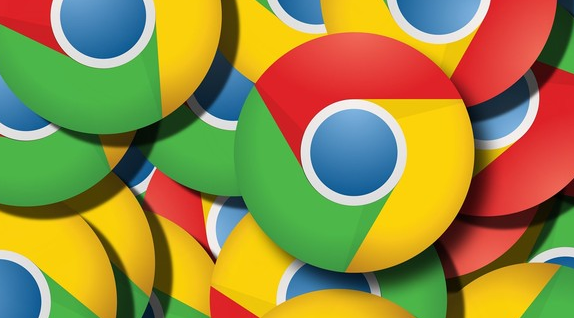
一、打开开发者工具
要开始调试和优化 CSS 样式,首先需要打开谷歌浏览器的开发者工具。在谷歌浏览器中,可以通过以下几种方式打开:
1. 右键单击页面上的任意元素,然后选择“检查”或“审查元素”。这将直接打开开发者工具,并定位到所选元素。
2. 按下键盘上的“Ctrl + Shift + I”(Windows/Linux)或“Command + Option + I”(Mac)组合键,快速打开开发者工具。
3. 点击浏览器菜单中的“更多工具”,然后选择“开发者工具”。
二、定位到元素
打开开发者工具后,默认会显示“元素”选项卡。在这个选项卡中,可以看到页面的 HTML 结构。通过单击页面上的元素,或者在元素面板中搜索元素的选择器(如类名、ID 等),可以快速定位到需要调试的 HTML 元素。
三、查看和编辑 CSS 样式
定位到目标元素后,可以在右侧的“样式”面板中查看该元素的 CSS 样式。这个面板会显示所有应用于该元素的样式规则,包括内联样式、内部样式表和外部样式表中的样式。
1. 查看样式:在“样式”面板中,可以清晰地看到每个样式属性的名称、值以及它们是如何应用到元素的。还可以展开样式规则,查看更详细的信息,例如继承的属性和计算后的值。
2. 编辑样式:要修改元素的样式,只需在“样式”面板中找到相应的属性并进行更改。可以直接在值输入框中编辑数值、颜色或其他属性值。修改后的样式会立即应用到页面上,方便实时预览效果。
四、使用 CSS 覆盖和强制刷新
在调试过程中,有时候需要临时覆盖某些样式以测试特定的效果。谷歌浏览器提供了一种简单的方法来实现这一点:
1. 在“样式”面板中,找到想要覆盖的样式属性,然后单击该属性旁边的复选框,取消选中它。这将暂时禁用该样式属性,让其他优先级更高的样式生效。
2. 如果需要恢复原来的样式,只需再次选中该复选框即可。
3. 另外,为了使修改后的样式立即生效,可以使用强制刷新功能。按下“Ctrl + F5”(Windows/Linux)或“Command + Shift + R”(Mac)组合键,重新加载页面并应用所有更改。
五、检查响应式设计
随着移动设备的普及,确保网页在不同屏幕尺寸下都能正确显示变得越来越重要。谷歌浏览器的开发者工具可以帮助我们检查网页的响应式设计:
1. 在开发者工具的顶部工具栏中,有一个设备图标。点击它可以切换到设备模式视图。
2. 在设备模式下,可以选择不同的设备类型(如手机、平板电脑等)和屏幕尺寸,模拟在不同设备上的浏览效果。
3. 同时,还可以通过旋转设备、调整屏幕分辨率等方式进一步测试网页的适应性。
六、性能优化建议
除了调试样式外,开发者工具还提供了一些关于 CSS 性能优化的建议:
1. 在“审核”面板中,可以对页面进行性能分析。它会评估页面的加载速度和资源利用情况,并提供有关如何优化 CSS 的建议,例如减少不必要的样式计算、合并样式文件等。
2. 根据这些建议,可以对 CSS 代码进行优化,提高页面的性能和加载速度。
通过以上步骤,使用谷歌浏览器的开发者工具可以轻松地调试和优化页面中的 CSS 样式。不断实践和探索这些工具的功能,将有助于提升网页开发的效率和质量,为用户带来更好的视觉体验。无论是新手还是有经验的开发者,都可以充分利用这些工具来打造出色的网页界面。
Chrome浏览器书签同步跨平台操作策略经过研究实测,提升跨设备数据管理效率,让用户在不同设备间无缝同步书签信息。
2026-01-04
Chrome浏览器支持下载速度优化操作。实践方法指导用户提高下载效率,加快文件获取,同时提升整体操作体验。
2025-12-21
谷歌浏览器智能搜索结果优化策略帮助用户提高检索效率,策略总结提供操作方法。通过筛选、排序及个性化设置,用户可快速获取所需信息,提升日常浏览体验。
2025-12-23
谷歌浏览器字体偏细时,可通过调整字体加粗设置改善阅读效果。本文提供具体操作步骤,提升字体清晰度。
2025-12-03
谷歌浏览器离线包下载安装速度优化教程提供实用操作方法,帮助用户在短时间内完成安装。包括网络优化、缓存管理及流程优化,提高效率。
2025-12-08
Chrome浏览器提供截图与录屏功能,用户可根据需求选择最佳方式。本文通过实测对比,分析功能优缺点,帮助用户高效完成屏幕操作。
2025-12-12
google Chrome插件市场汇聚丰富扩展工具,精选实用插件合集帮助用户提升浏览体验与工作效率,适用于多场景使用需求。
2026-01-04
google Chrome浏览器扩展插件管理优化技巧,讲解插件启用、禁用及批量操作方法,帮助用户高效管理浏览器扩展,提升使用体验。
2025-12-28
谷歌浏览器插件冲突可能导致功能异常,教程提供快速排查操作实操方法,帮助用户高效解决问题,保障浏览器稳定运行。
2025-12-29
谷歌浏览器内存泄漏会影响运行效率。文章分享解决经验和优化方法,帮助用户提升浏览器性能,实现顺畅使用。
2026-01-03

